5 maneiras de gravar o navegador Safari no iOS/Mac [rápido e fácil]
Você encontrou um vídeo em um navegador Safari que não consegue baixar? Ou há algum conteúdo que você não pode gravar no Safari por ferramentas padrão? Você provavelmente encontrou esses problemas e está procurando uma maneira de resolvê-los. Felizmente, você encontrou esta página! Continue lendo esta postagem, pois ela apresenta as 5 maneiras mais simples, porém eficientes, de gravar navegadores Safari no Mac e iOS. Descubra-os agora!
Lista de guias
Parte 1: Como gravar o Safari no macOS e iOS em um único software Parte 2: 2 maneiras integradas de gravar o navegador Safari no Mac Parte 3: Como usar o gravador integrado para gravar o Safari no iOS Parte 4: Perguntas frequentes sobre gravação no SafariParte 1: Como gravar o Safari no macOS e iOS em um único software
Se você deseja gravar o Safari rapidamente no seu dispositivo Mac ou iOS, o AnyRec Screen Recorder ferramenta seria a melhor ferramenta para você! Esta ferramenta pode gravar facilmente qualquer conteúdo da tela do navegador Safari. Graças à sua facilidade de uso e compreensão Gravador de video e Gravador de telefone recursos, que são bem compostos para gravações fáceis e rápidas do Safari. Além disso, é muito mais poderoso porque suporta vários modos de captura de tela para atender às necessidades de gravação desejadas do Safari.

Suporta gravação de todo o conteúdo do Safari com alta qualidade e sem marcas d'água.
Equipado com desenhos em tempo real que permitem incorporar em suas gravações.
Ofereça vários formatos de vídeo para exportar suas gravações, como MP4, MOV, WMV, etc.
Infundido com um recurso de captura de tela de rolagem que permite capturar páginas longas do Safari.
100% Secure
100% Secure
Como gravar o navegador Safari no Mac usando a ferramenta AnyRec Screen Recorder:
Passo 1.Baixe e instale o AnyRec Screen Recorder em seu computador. Depois disso, inicie a ferramenta e clique no botão “Gravador de Vídeo”. Em seguida, acesse o conteúdo para gravar no Safari.
100% Secure
100% Secure
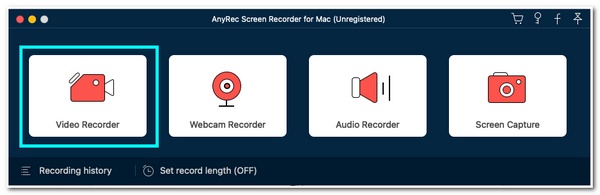
Passo 2.Em seguida, clique no botão “Completo” para gravar sua tela com o navegador Safari. Caso contrário, você pode clicar no botão "Selecionar região/janela" e arrastar as "linhas de borda" para a área localizada.
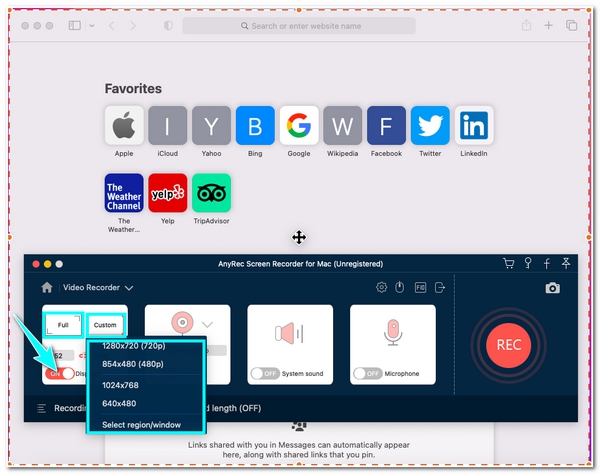
Etapa 3.Depois disso, se for gravar um vídeo em um site, é necessário habilitar a opção “Som do sistema” para gravar com som. Em seguida, clique no botão “REC” para iniciar o processo de gravação.
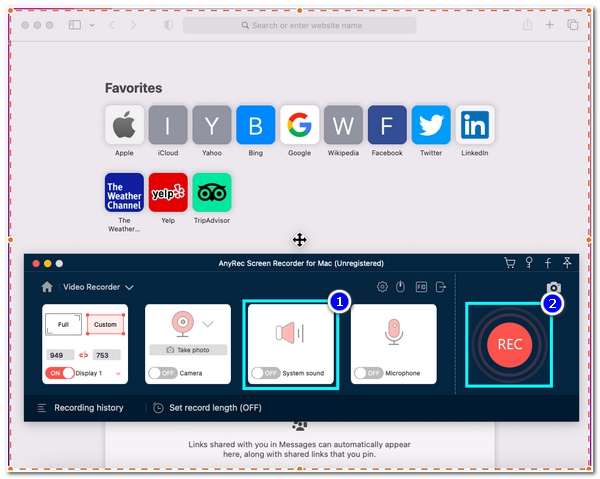
Passo 4.Você pode adicionar formas, linhas, setas, textos, textos explicativos, etc. à sua gravação durante o processo de gravação. Se você terminar de gravar, clique no botão “Parar”.
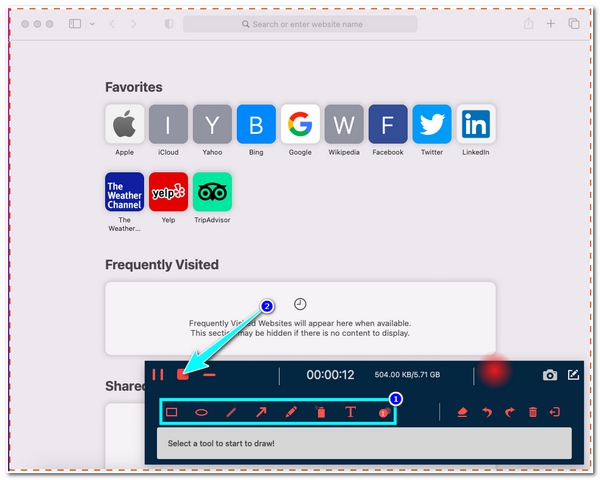
Passo 5.Então, na janela “Visualizar”, você pode cortar o vídeo gravado para remover partes indesejadas. Quando terminar, clique no botão "Salvar".
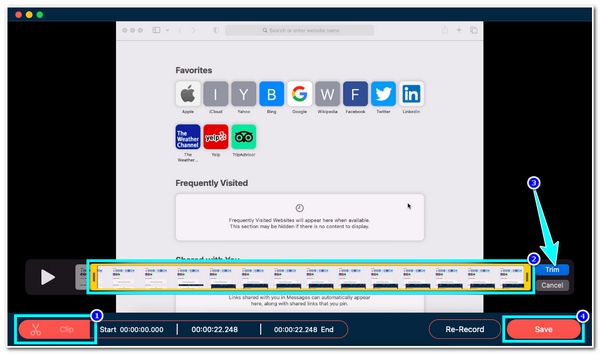
100% Secure
100% Secure
Como usar a ferramenta AnyRec Screen Recorder para gravar Safari no iPhone:
Passo 1.Inicie a ferramenta AnyRec Screen Recorder em seu computador. Em seguida, clique no botão "Gravador de telefone" e selecione "Gravador iOS".
100% Secure
100% Secure
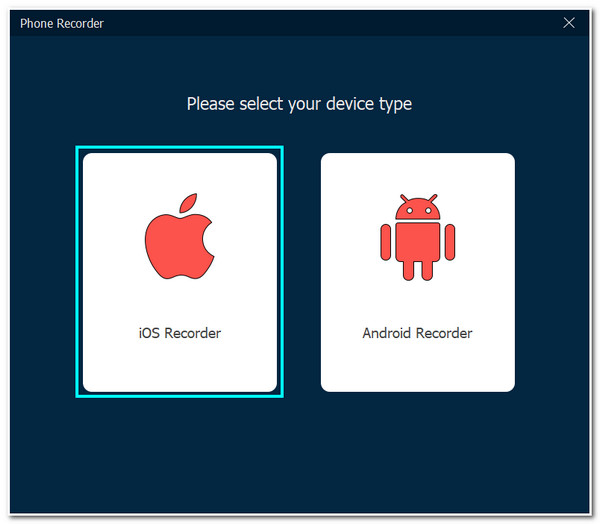
Passo 2.Depois disso, no seu dispositivo iOS, deslize para cima ou para baixo no Centro de Controle, procure o ícone "Espelhamento de tela" e toque nele.
Etapa 3.Em seguida, na tela "Screen Mirroring", clique no botão "AnyRec Screen Recorder" para exibir a tela do iOS na interface da ferramenta.
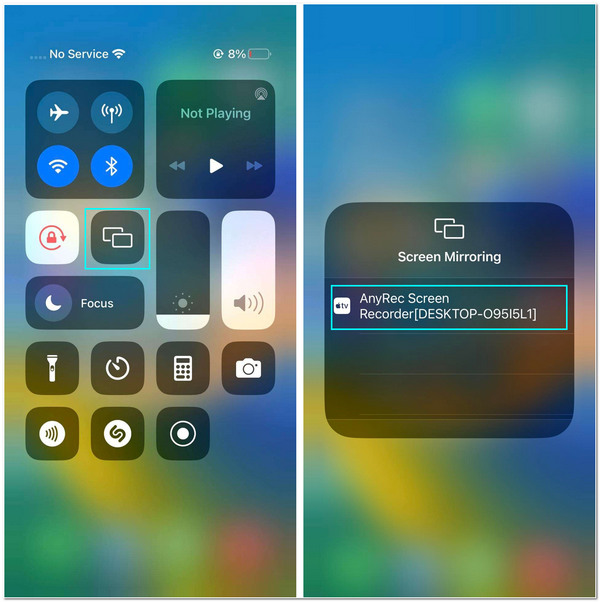
Passo 4.Assim que a tela do iOS for transmitida com sucesso, vá para o navegador Safari e acesse o site que deseja gravar. Em seguida, clique no botão “Gravar”.
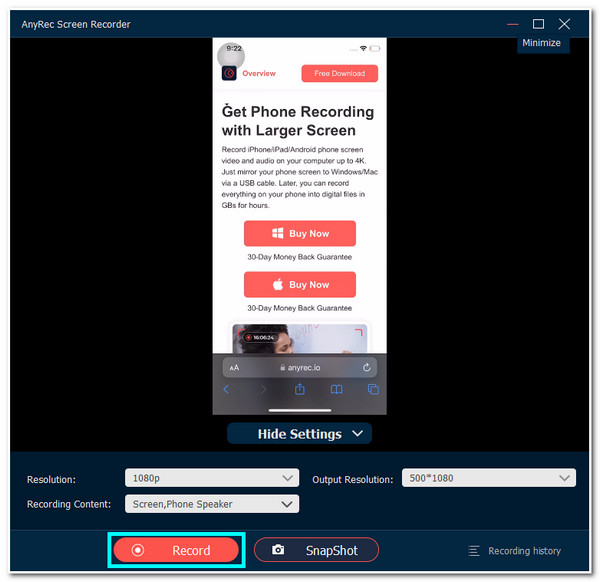
100% Secure
100% Secure
Parte 2: 2 maneiras integradas de gravar o navegador Safari no Mac
Agora que você descobriu a melhor maneira de gravar vídeos do navegador (Safari), é hora de explorar as formas padrão do Mac para gravar vídeos no navegador Safari.
1. Utilize o recurso da barra de ferramentas de captura de tela do Mac
A primeira maneira que você pode usar para gravar o Safari é usando o software integrado do Mac. Barra de ferramentas de captura de tela. Você pode gravar qualquer vídeo na tela dos navegadores Safari pressionando combinações de teclas e alguns cliques em opções. No entanto, use esse recurso apenas se o seu Mac executar o macOS Mojave ou mais recente. Caso execute o referido macOS, execute os seguintes passos abaixo mostrando como gravar vídeo do navegador:
Passo 1.Acesse o conteúdo que deseja gravar no navegador “Safari” do seu Mac. Depois disso, no teclado, pressione as teclas “Shift + Command + 5” para abrir a “Barra de ferramentas de captura de tela”.
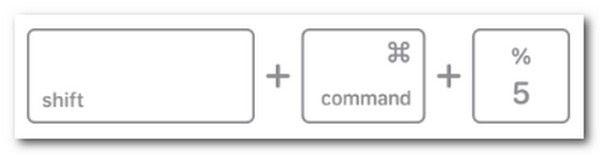
Passo 2.Em seguida, escolha se deseja gravar a “tela inteira” do seu navegador ou uma “parte específica”. Em seguida, destaque a área que deseja gravar e clique no botão “Gravar”.
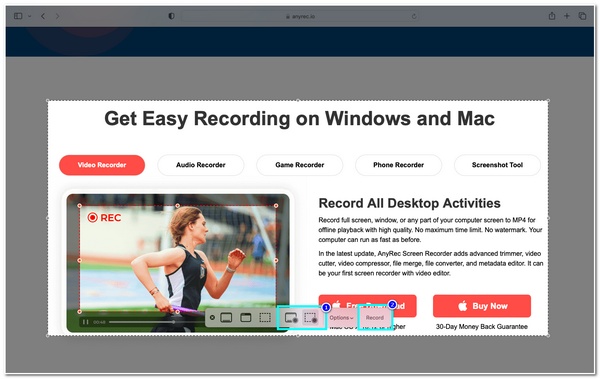
Etapa 3.Então, o processo de gravação começará imediatamente. Quando terminar de gravar o conteúdo, clique no botão “Parar” na barra de menu no canto superior esquerdo da tela.
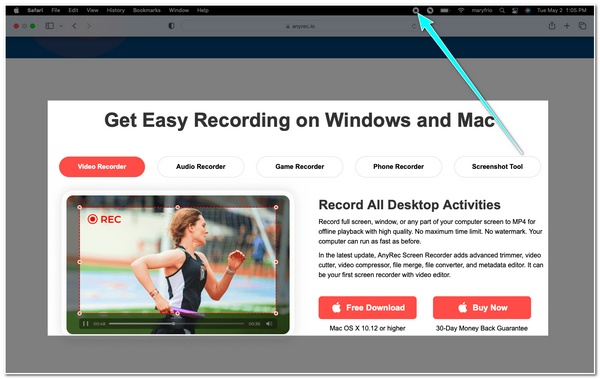
Passo 4.Para visualizar o arquivo gravado, clique no botão “Miniatura” no canto inferior esquerdo da tela. Clique nos botões “Play” e “Concluído” quando estiver satisfeito com isso.
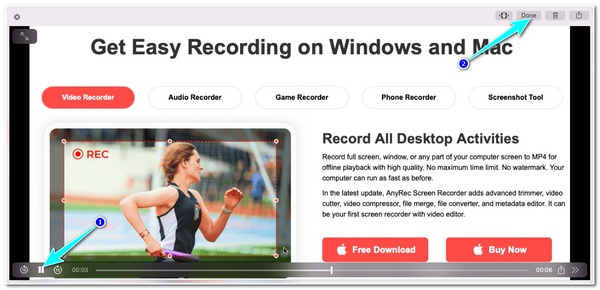
2. Use QuickTime para gravar vídeos no Safari
Se a recomendação acima para gravar o Safari não se aplicar por ter uma versão mais antiga do macOS, o QuickTime poderá funcionar para você. QuickTime possui a capacidade de gravar qualquer atividade na tela. Se você usar o QuickTime para grave um vídeo no Mac Navegador Safari pela primeira vez, pode ser necessário permiti-lo antes de usá-lo para gravar seu navegador. Se você permitir, siga as etapas abaixo sobre como gravar vídeo do navegador:
Passo 1.Procure o seu “QuickTime Payer” no seu Mac e inicie-o. Depois, vá até a “Barra de Menu” e clique nos botões “Arquivo” e “Nova Gravação de Tela”. Em seguida, acesse o Safari para gravar.
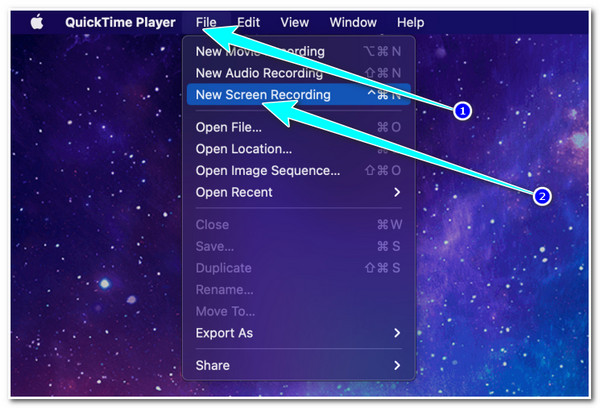
Passo 2.Depois disso, aguarde a janela de gravação aparecer na tela. Em seguida, clique no botão “Iniciar Gravação” com o ícone “Círculo Vermelho” e um pop-up aparecerá na tela.
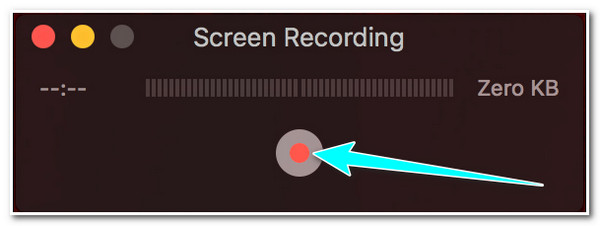
Etapa 3.A seguir, se quiser gravar a tela inteira, clique em qualquer lugar da tela. Caso contrário, se quiser gravar apenas uma área específica, arraste as bordas para destacar a área a ser gravada.
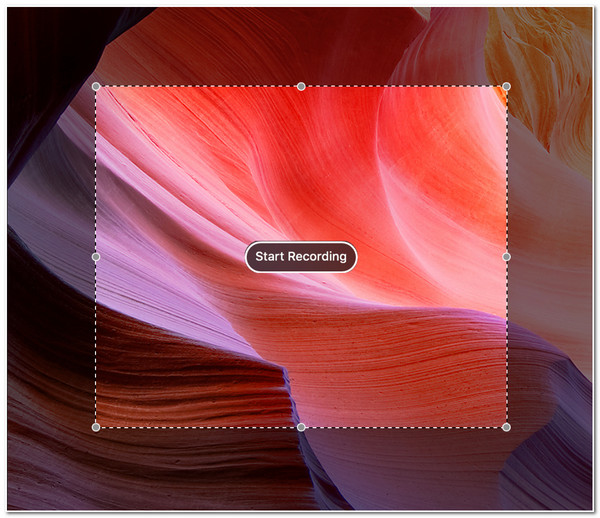
Passo 4.Quando terminar a gravação, clique no botão “Parar” para finalizar o processo de gravação. Após a visualização, você pode clicar no botão "Salvar" se estiver satisfeito com isso.
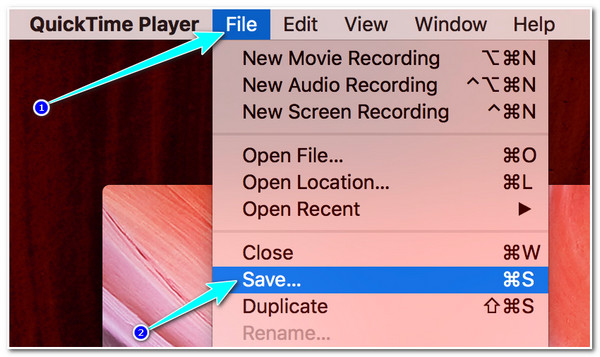
Parte 3: Como usar o gravador integrado para gravar o Safari no iOS
Se quiser gravar o Safari usando iOS, você pode usar o recurso integrado de gravação e captura de tela. Você pode seguir as etapas para registro de tela no iPhone 13/12/14 e todos os outros dispositivos iOS.
Passo 1.No seu iPhone, iPad ou iPod, acesse o navegador Safari, acesse o "Centro de Controle" e toque no botão "Gravar" com o "ícone Círculo Cinza".
Passo 2.Depois disso, aguarde a contagem regressiva de três segundos. Deslize para baixo ou para cima no Centro de Controle, vá para o navegador Safari e então você poderá acessar o conteúdo que deseja gravar em seu navegador.
Etapa 3.Quando terminar a gravação, deslize para cima ou para baixo na tela para acessar o Centro de Controle e toque no ícone "Gravação Vermelha" para interromper a gravação.
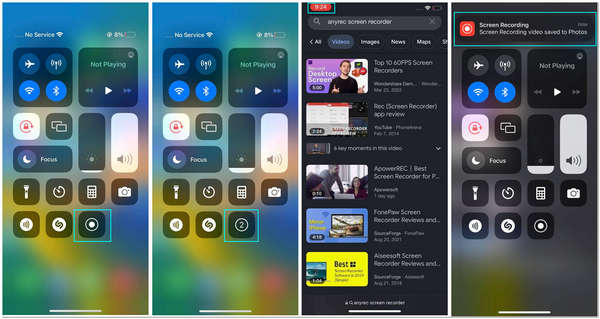
Parte 4: Perguntas frequentes sobre gravação no Safari
-
Por que não consegui encontrar meu recurso de gravação na Central de controle do meu dispositivo iOS?
Se você não conseguir encontrar o recurso de gravação de tela no seu dispositivo iOS, ele ainda pode estar inativo. Acesse o aplicativo Configurações e toque em Centro de Controle e Personalizar controles. Depois disso, toque Mais controles e ative a opção Gravação de tela tocando em Adicionar.
-
Como conceder permissão ao QuickTime Player para gravar a tela do Safari?
Se você encontrar um cenário em que o QuickTime solicita permissão antes de gravar a tela do navegador Safari, siga estas etapas: Clique no botão Abra as Preferências do Sistema botão e marque a caixa de seleção logo antes do QuickTime Player. Depois disso, reinicie o QuickTime.
-
Como posso gravar Safari com áudio no Mac usando QuickTime?
Se você deseja gravar um vídeo no Safari, abra o QuickTime Player, escolha Arquivo na barra de menu e clique no botão Nova gravação de tela botão. Depois disso, na janela de gravação de tela, clique no botão Seta para baixo botão e selecione a opção Microfone interno. Em seguida, clique no vermelho botão para começar a gravar seu navegador Safari com áudio.
Conclusão
É isso! Essas são as 5 maneiras mais simples, porém eficientes, de gravar Safári navegadores no Mac e iOS. Escolha aquele que você acha adequado às suas necessidades. Se você deseja capturar o navegador Safari de forma mais conveniente em seus dispositivos Mac e iOS, a ferramenta profissional AnyRec Screen Recorder seria a melhor para você! Sinta-se à vontade para visitar o site oficial desta ferramenta para experimentar seus recursos de gravador de vídeo e telefone com suas mãos! Dê seu primeiro passo hoje!
100% Secure
100% Secure
